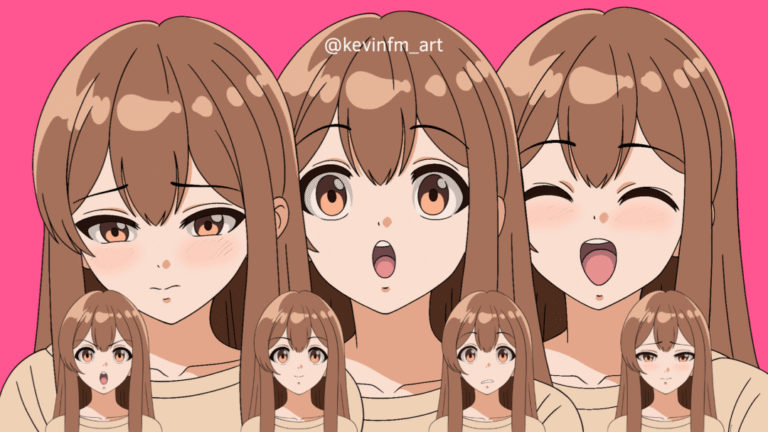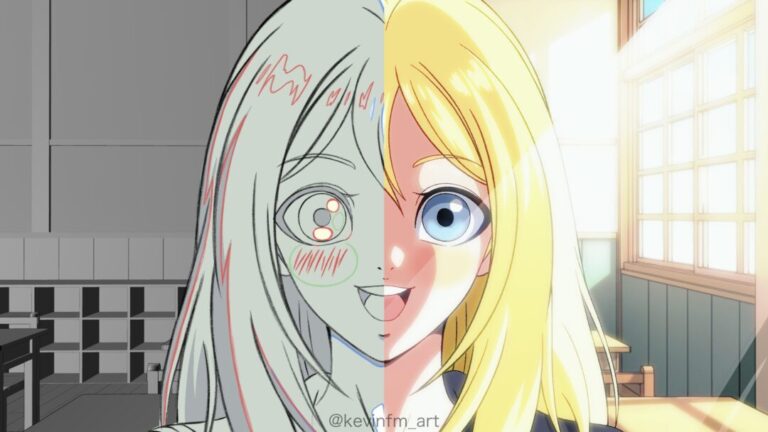Hola! En este articulo te enseñaré Como pintar una Animación 2D en Clip Studio Paint, continuaremos con la serie de tutoriales del giro de cabeza de la chica.
Por lo mismo, esta vez vamos a agregar color nuestra animación que anteriormente limpiamos en el articulo llamado: Cómo limpiar una Animación en Clip Studio Paint.
Iremos pintando cada una de las partes del cuerpo de la chica por separado e iremos nombrando cada una de las capas.
Para obtener un gran resultado, siempre trabajando en orden.
Así que sin más, vamos a agregar el color paso a paso nuestra Animación 2D del giro de cabeza de la chica en Clip Studio Paint, con el siguiente tutorial:
Como pintar una Animación 2D en Clip Studio Paint
¿Que te pareció el video?
Pudimos ver paso a paso cómo agregar color a una Animación 2D en Clip Studio Paint, pintamos de manera fácil gracias a las máscaras que creamos anteriormente para esta animación.
Esta es una de las tantas formas que hay para pintar una Animación en Clip Studio Paint, yo te muestro una de ellas pero tú puedes pintar como quieras.
Dependerá de ti y de tu forma de trabajo cual es la forma correcta para ti.
Este es el resultado final del tutorial:
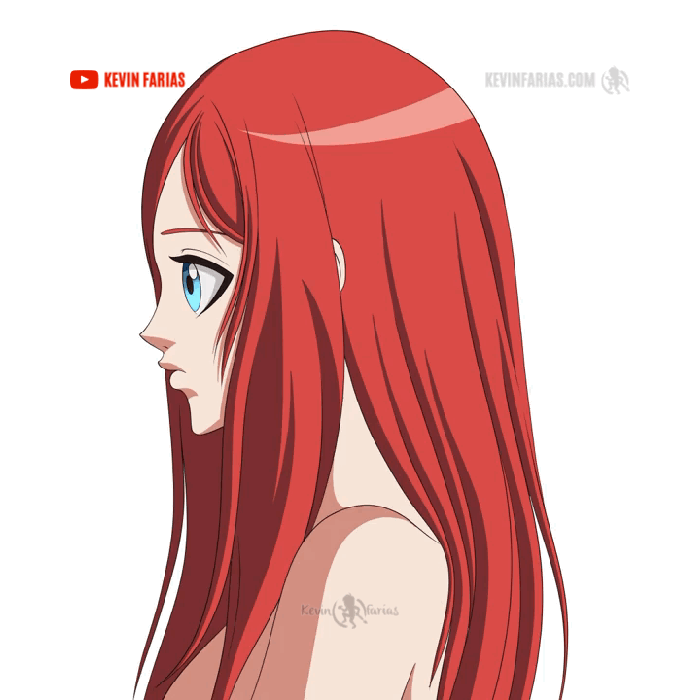
Espero que este articulo te resulte útil y te ayude a pintar tus futuras animaciones que realices en Clip Studio Paint.
Enseñé un método diferente pero que sin duda te ayudará a tener tanto la línea, color base, sombras y brillos en una sola carpeta de animación, es decir, cada fotograma tendrá todas las capas de nuestro personaje.
Ya sabes que me puedes escribir cuando quieras y con gusto responderé a todas tus dudas.
Si quieres saber mas sobre este software te invito a ver todos mis artículos de Clip Studio Paint.